Impresión fotográfica
-
Arrastre y suelte las imágenes que desea imprimir en el área Vista preliminar.
También puede seleccionar las fotografías desde Abrir (Open) en el menú Archivo (File).
 Importante
Importante- Si se inicia desde Digital Photo Professional, Photoshop, Photoshop Elements o Lightroom, no se pueden agregar imágenes.
 Nota
Nota- Puede cambiar el orden de impresión arrastrando las imágenes en el área Miniaturas. También puede cambiar el orden de las imágenes en el menú Ordenar por (Sort By).
-
En el área Configuración almacenada (Stored Settings), establezca la impresora y el Formato (número de imágenes) (Layout (Number of Images)) que desea utilizar, así como otros ajustes.
-
En Config. impr. (Print Settings) en la pestaña Configuración general (General Settings), establezca Tipo de soporte (Media Type), Fuente de papel (Paper Source), Calidad de impresión (Print Quality) y otros ajustes.
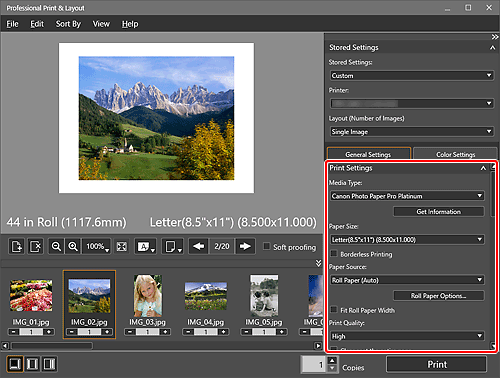
 Importante
Importante- Al seleccionar Papel normal (Plain Paper) en Tipo de soporte (Media Type), el resultado de la impresión puede aparecer borroso. En ese caso, cambie el Tipo de soporte (Media Type) e imprima.
 Nota
Nota- Los tamaños de papel y los tipos de soporte mostrados varían en función de la impresora.
- Para conocer los tipos de papel de terceros compatibles con las impresoras de las series PRO-1000 y PRO-500, consulte la Guía para la impresión de papel de bellas artes. La Guía para la impresión de papel de bellas artes puede descargarse desde nuestro sitio web.
- Las fuentes de papel disponibles y la calidad de impresión varían en función de la impresora y el papel.
- Para Config. impr. (Print Settings) en la pestaña Configuración general (General Settings), consulte Pestaña Configuración general (Config. impr.).
-
En Formato (Layout) en la pestaña Configuración general (General Settings), establezca el formato que desea utilizar.
 Nota
Nota- En los formatos con bordes, puede ajustar la anchura del margen y el tamaño de la imagen. Para obtener información detallada, consulte Ajuste de los márgenes.
- Para Formato (Layout) en la pestaña Configuración general (General Settings), consulte Pestaña Configuración general (Formato).
-
Cargue el papel.
-
Haga clic en Imprimir (Print).
Aparecerá el cuadro de diálogo Imprimir (Print).
-
Haga clic en Aceptar (OK).
 Nota
Nota
- También se pueden imprimir las imágenes en blanco y negro o corregir los tonos. Para obtener información detallada, consulte Corrección de los tonos de las fotos.
- También puede recortar las imágenes o guardar los ajustes. Para obtener información detallada, consulte Uso de las funciones recomendadas.
- Para la pantalla principal, consulte Pantalla principal.

